Сьогодні ми дізнаємося як встановити ISPmanager на Debian або CentOS та й в іншому будь-який інший Linux.
Для початку нам знадобитися виконати пару команд для більш коректної установки панелі, ну і зрозуміло вже замовлена ліцензія на продукт.
Виконуємо: # apt-get update або # sudo apt-get update (Чи виконає перевірку і оновлення даний репозиторіїв з файлу /etc/apt/sources.list)
# Apt-get upgrade (Оновлюємо ПО встановлене на сервері, яке вимагає оновлення)
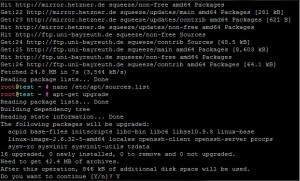
Якщо у вас знайшло нові версії для вже встановлених у вас ПО, то погоджуємося натискаючи просто Y і автоматично оновитися все із зазначеного списку.
Порядок команд не плутати, не критично, але не бажано, а то ПО може не оновитися на найостанніше доступно.
Тепер можемо приступати до установки самої ISPmanager.
Для початку качаємо файл установки з офіційного репозиторію ISPsystem
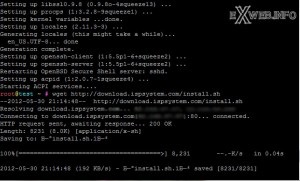
Тепер можемо приступати до розпакування і установки, для цього пишемо:
# Sh install.sh
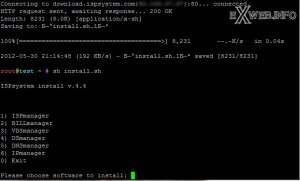
Вибираємо зі списку цікавить нас продукт, в нашому випадку це ISPmanager під цифрою 1
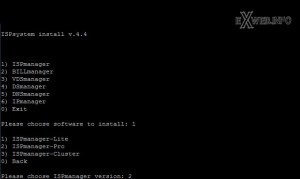
1) ISPmanager-Lite (Звичайне рішення для особистого використання, для установки на VDS сервера, в можна розділяти сайти по користувачах, але немає можливості створювати реселерів, такий варіант для приватного використання)
2) ISPmanager-Pro (Більш повна версія попередньої, має повний комплект можливостей і моделей, з можливостей більш широкої роботи і для створення хостингу)
3) ISPmanager-Cluster (Найповніша і дорога версія, яка містить найповніший набір функцій на сьогоднішній день і дозволяє створити хостинг в хмарах або хмарний хостинг в простолюдді, для неї потрібно мінімум 4 сервера, для того щоб рознести всі сервіси на різні сервера, щоб мати MySQL, Storage, Node, HTTP Apache на кожному окремому сервері, це допоможе вам вирішити проблему з навантаженнями і розміщувати набагато більше клієнтів а також свого роду захист від DDOS, рекомендовано мінімум 8 серверів, по 2 сервера на сервіс для дублювання або поділ потужності)
Після вибору версії, нас запитає від куди качати, з якого дзеркала качати це вже вам вибирати, все залежить від того де у вас сервер стоїть у куди канал ширше

1) Росія
2) Америка
3) Бельгія (Дуже добре для Європейських серверів)
Тепер нас запитує скільки разів панелі ставити
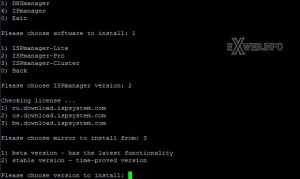
1) Beta version (Сира версія) - Остання зібрана версія панелі з репозиторіїв, може містити купи помилок але установка може бути більш надійною і правильної саме з цим варіантом, так як часто пересобірают і допрацьовувати.
2) Stable version (Остання протестована часом) - Стабільна версія, яка містить мінімум багів і помилок, не найкращий варіант для першої установки панелі, так як пароль даний инсталлер не всі встановлює і не зовсім гладко проводить установку.
Рекомендовано ставити бета версію в перший раз, а там вже вирішуйте самі;)
Далі переходимо нарешті вже в інтерфейс инсталлера:

Повідомлення так сказати з формальностями, де повідомляє КЕП про те що ви готуєтеся встановити ISPmanager Pro і то що у нас вони виявили Debian 6 на сервері. Чи готові ми чи продовжити?
Ой да йде воно все лісом, звичайно ж Yes ой тобто да =)
Після чого злісний установник перевіряє репозиторії зі списків sources.list і якщо йому вони не знадобляться або видасть якусь помилку при виконання ним команди apt-get update то він замінить ваш списків sources на свій власний стерши всі ваші труди від туди і вставить туди свої дві рядки які він вважає потрібними.
Так що хлопці, будьте уважні перед установкою якщо вносили туди зміни, то перевіряйте щоб команда apt-get update не видавала помилок при перевірці ресурсів.
Якщо все пройшло успішно і не відбулося не якихось збоїв, то установшик завантажить список ПО які подержіваються вашою системою і переходимо на наступний крок, де вам буде запропоновано метод установки панелі
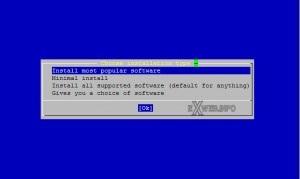
Install most popular software - Установка популярного ПО, тобто тих програм, які користуються попитом у більшості (Мені не подобатися цей установник)
Minimal install - Ідеальна установка, так як вона встановлює мінімальний список програм, в який входячи тільки ті програми, які потрібні для початкової роботу. Якщо ви хочете самі все налаштовувати і встановлювати під вашим контролем, то цей варіант для вас. Цей метод ще часом вирішує проблеми з установкою, коли в ході установки виникають помилки або инсталлер зависає, що призводить до неповної установки панелі.
Install all supported software (default for anything) - Установка, всіх підтримуваних ПО які доступні на вашій ОС. Хороший варіант, для ледачих;) Так званий Hosting install. коли вас не чого не змушує робити самим
Gives you a choice of software - Надасть вибір які програми і які версії встановити вам на сервер. Ви можете вибрати все що захочете на сервері, але тільки те що може сам инсталлер вам попередньо встановити. Найкращий на мій скромний погляд установка.
При виборі Gives you a choice of software у вас вийде на подобу такого:
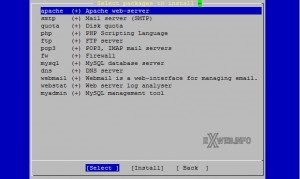
Тут буде список всіх доступних для вас установок через инсталлер ISPmanager для переходу до вибору того або пакета, наводимо стрілками вгору і вниз на нього і натискаємо Ентер.
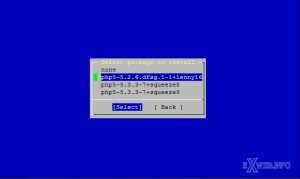
Від куди у мене на Debian 6 Squeeze php 5.2 можете прочитати тут
Вибираємо і запропонованого списку що потрібно і натискаємо select. Якщо в списку немає того що вам потрібно додайте потрібні репозиторії в ваш список. Не знаєте що це? Те читаємо статтю про те як і для чого редагувати sources.
Після того як ви все вибрали, наживаємо вправо на головному списку і натискаємо потім інсталл, після чого почнеться установка обраних вами пакетів і їх комплектуючих.
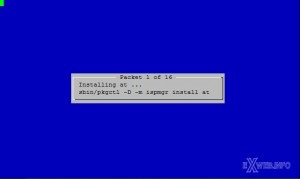
Після завершення установки програма, сама перевірить всі встановлені їй пакети і видасть вам результати перевірки, вони повинні бути такі
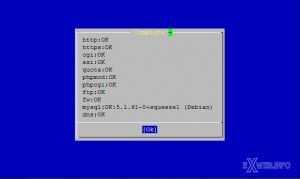
Всі вказано ОК, але якщо є в списку ERROR то вже потрібно дивитися логи установки зберігаються в /usr/local/ispmgr/var/install.log. взяти для початку команду на яку перевірка видала ERROR і перевірити її запустивши вручну.
Ну в загальному це вже інша історія.
Підтверджуємо закінчення установки і отримуємо приблизно таке повідомлення:

Ну вод і все пані та панове, ми встановили панель управління з потрібними нам пакетами, тепер можемо приступати до роботи.
Вдалого вам дня і хорошого настрою;)
не могли б ви мені допомогти у вирішення декількох проблем.
2. намагався відправляти емаил не надсилає і не приймає! якщо слати листи всередині системи з домену на домен то відсилаються і приймаються.
на даний момент у мене встановлена ubuntu 12.04 і панель в режимі «Install most popular software»
п.с. якщо зможете допомогти, було б не погано :)
1. Потрібно лог установки подивитися
2. Спробуйте відключити і включити поштові сервіси в пункті можливості.
Якщо не допоможе, то покажіть логи в момент відправки листів на інші сервіси, логи самого поштовика і спробуйте вручну відправити тестовий лист з консолі
3. Ви дочекалися повного делегування домену? якщо так. Тоді відкрийте конфиг apache2і перевірте, створилися чи там записи для вашого під домену, те ж саме і в nginx
Якщо, що то не зрозуміло, то залиште свої контакти, зв'яжуся спробую допомогти або можете тут задавати питання.
Обіцяю регулярно перевіряти Коментарі та давати відповіді;)